¿Qué hacer cuando tu iPad no se conecta a WiFi? 11 soluciones fáciles
¿Tu iPad no se conecta a Wi-Fi? Muchas razones, como el módulo Wi-Fi defectuoso, la configuración de red incorrecta y los problemas del lado del enrutador, suelen ser la causa. La buena noticia es que puede resolver el problema con bastante facilidad la mayor parte del tiempo.
Así que revise la lista de punteros a continuación y debería poder conectar su iPad a Wi-Fi nuevamente como de costumbre.
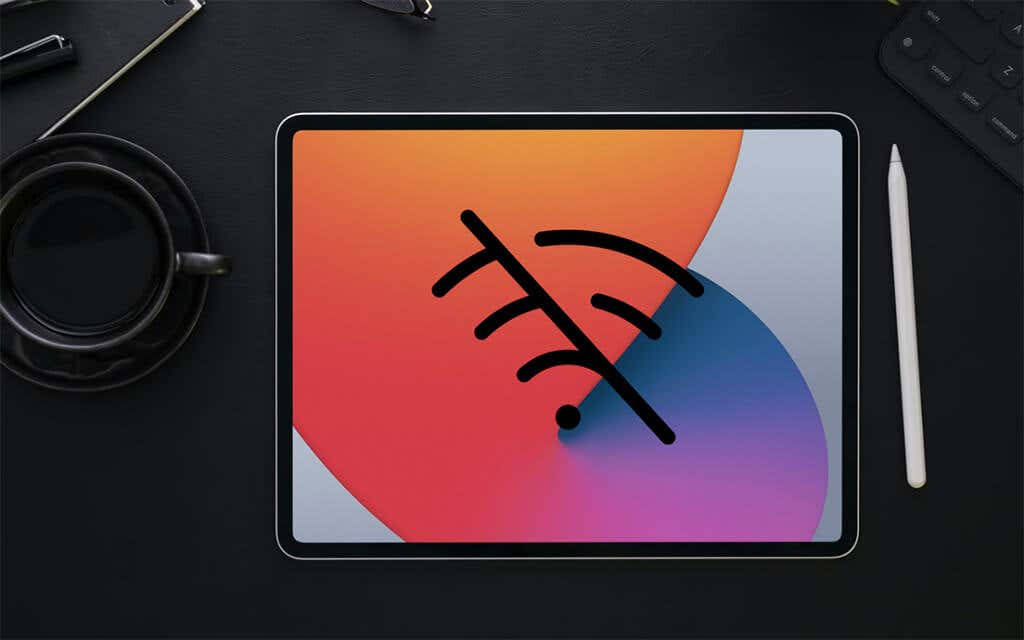
- 1. Deshabilitar y habilitar Wi-Fi
- 2. Activar/desactivar modo avión
- 3. Olvídate y vuelve a conectarte a la red
- 4. Reiniciar iPad
- 5. Acérquese al enrutador
- 6. Reinicie su enrutador
- 7. Actualizar iPadOS
- 8. Cambiar el modo de seguridad en el enrutador
- 9. Restablecer la configuración de red
- 10. Reiniciar enrutador
- 11. Restablecer todas las configuraciones
- Llévalo a Apple
1. Deshabilitar y habilitar Wi-Fi
Deshabilitar y volver a habilitar el módulo Wi-Fi en el iPad es la forma más rápida de eliminar los problemas temporales que impiden que funcione correctamente.
- 1. Abra el Definiciones aplicación en su iPad.
- 2. presione la opción etiquetada Sin hilo.
- 3. Apague el interruptor junto a Sin hilo.
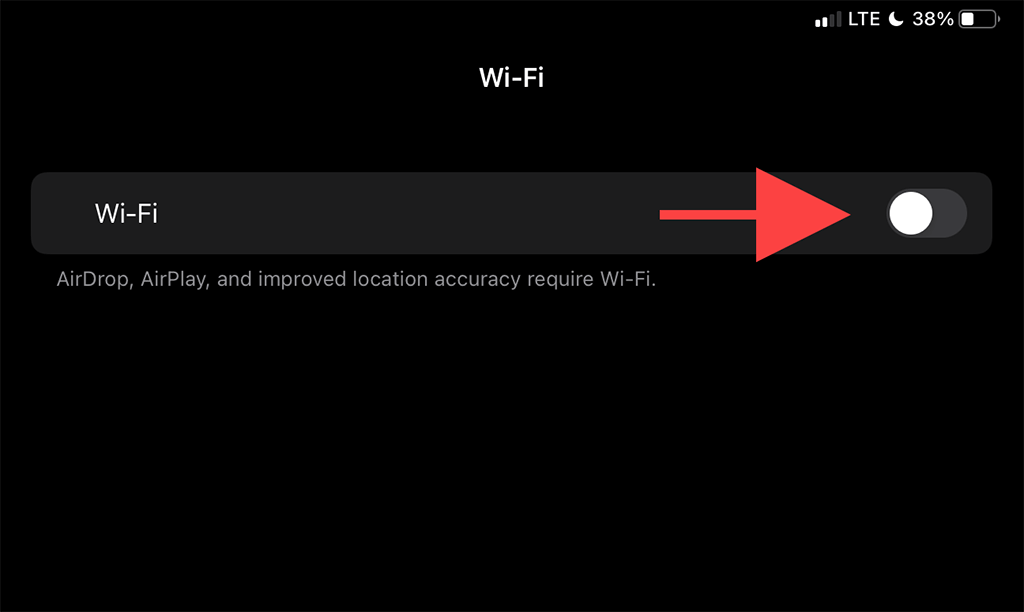
- 4. Espere al menos 10 segundos.
- 5. Enciéndelo Sin hilo alternar y elegir el punto de acceso al que desea conectarse en el mis redes Dónde redes sección.
2. Activar/desactivar modo avión
Cambiar Modo avión encender y apagar restablece todas las radios conectadas a la red y es otra forma rápida de corregir el error de iPad que no se conecta a Wi-Fi.
- 1. Muestra el iPad Centro de control deslizando hacia abajo desde la esquina superior derecha de la pantalla.
- 2. Presione el botón Modo avión icono para deshabilitar Wi-Fi, celular y Bluetooth.
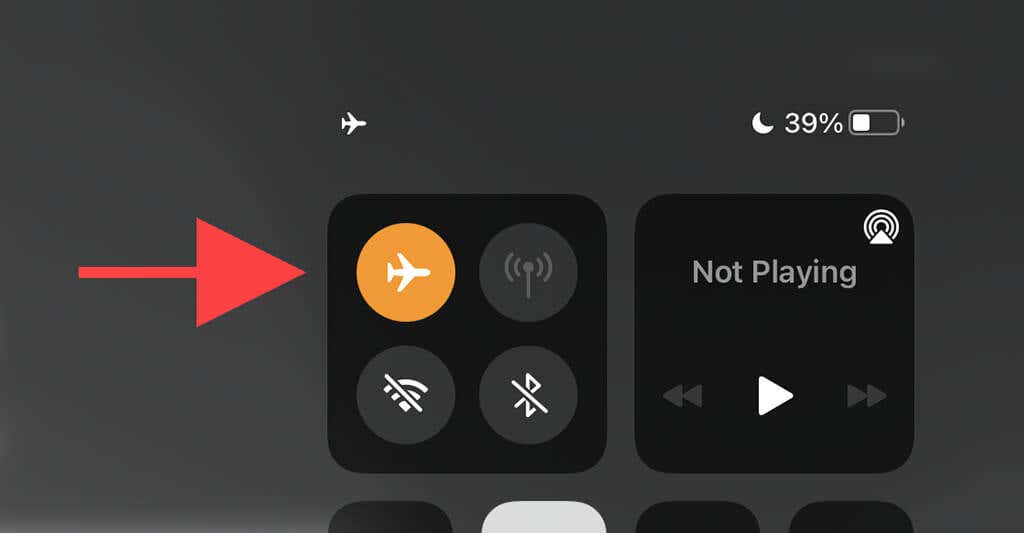
- 3. Espere hasta 10 segundos y presione el botón Modo avión icono de nuevo.
3. Olvídate y vuelve a conectarte a la red
Si su iPad deja de conectarse a un punto de acceso Wi-Fi guardado anteriormente, puede ser útil eliminarlo y volver a conectarse a la red.
- 1. Abre el iPad Definiciones aplicación y prensa Sin hilo.
- 2. Ubique la red debajo de la mis redes sección y presione el botón capacitación icono al lado.
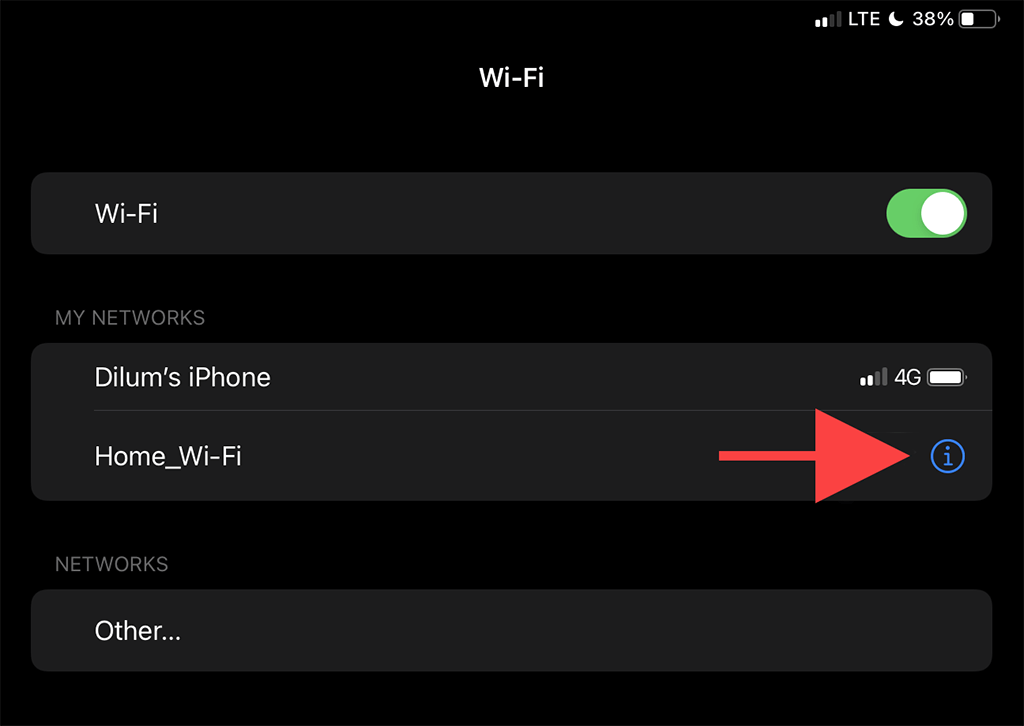
- 3. presione Olvida esta red.
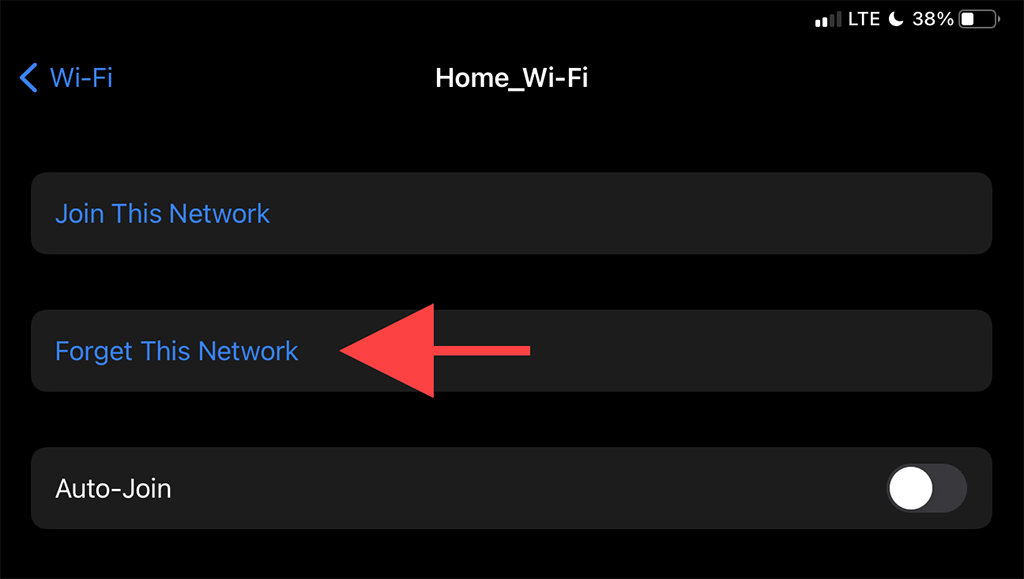
- 4. Seleccione la red Wi-Fi debajo de la redes sección.
- 5. Ingrese la contraseña de la red y presione Regresar.
4. Reiniciar iPad
Reiniciar un iPad desde un estado apagado también resuelve los problemas de conectividad Wi-Fi. Si aún no lo ha hecho, intente hacerlo ahora.
Lee También Los 5 mejores reproductores de audiolibros gratuitos para Windows 10
Los 5 mejores reproductores de audiolibros gratuitos para Windows 10- 1. Abre el iPad Definiciones la aplicación y el acceso En general > Cerca.
- 2. Arrastre el Energía y espera a que el iPad se apague por completo.

- 3. Mantenga presionado Alto botón para reiniciar el dispositivo.
5. Acérquese al enrutador
Este es obvio, pero acercarse al enrutador es otra solución que puede hacer que su iPad restablezca la conectividad Wi-Fi. Si es posible, intente colocar el dispositivo iPadOS junto al enrutador y vea si eso hace alguna diferencia.

Si funcionó, es posible que desee configurar un enrutador de repuesto como un extensor de Wi-Fi para aliviar el problema en el futuro.
6. Reinicie su enrutador
Si el problema solo se limita a una red Wi-Fi específica, reiniciar el enrutador (siempre que pueda acceder a él) también puede ayudar a resolver el problema cuando el iPad no se conecta a Wi-Fi.
Para hacer esto, simplemente apague el interruptor de encendido del enrutador y espere 30 segundos. Luego enciéndelo de nuevo.

7. Actualizar iPadOS
Los problemas de Wi-Fi también pueden ocurrir debido a una versión con errores del software del sistema iPad, iPadOS. La única forma de solucionar este problema es actualizarlo. Puedes hacer esto yendo a Definiciones > En general > software del sistema.
Si no tiene otro punto de acceso Wi-Fi al que pueda conectarse (o no puede conectarse a ninguna red), deberá usar una Mac o PC con una conexión a Internet activa.
Lee También 10 Mejores sitios para diseños de tatuajes y fuentes gratis
10 Mejores sitios para diseños de tatuajes y fuentes gratis- 1. Abra la aplicación Finder en su Mac. Si está utilizando una PC, deberá abrir iTunes.
Anotar: Puede instalar iTunes en su PC a través de Tienda de Microsoft Dónde sitio web de manzana.
- 2. Conecte su iPad a la computadora a través de USB. Si es la primera vez, desbloquee su dispositivo iPadOS y toque Confianza.
- 3. Seleccione su iPad en Finder o iTunes.
- 4. Seleccione el Buscar actualizaciones botón.
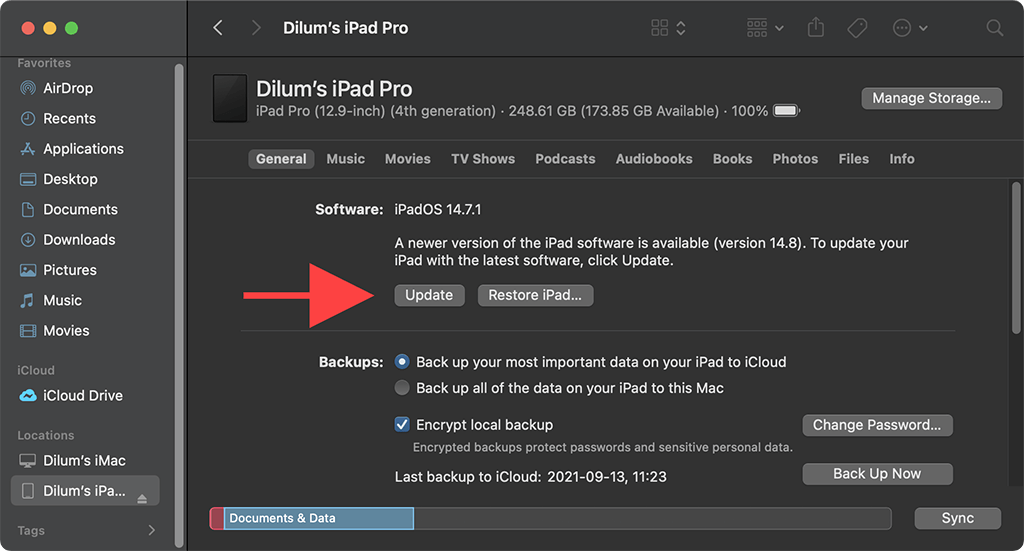
5. Seleccione Actualizar para aplicar las actualizaciones pendientes.
8. Cambiar el modo de seguridad en el enrutador
O modo seguro en tu enrutador también puede afectar la capacidad del iPad para conectarse a una red.
Si tiene acceso a un navegador de escritorio, intente cambiar a un nivel de cifrado diferente (como WPA2 en el WPA o viceversa) a través de el panel de control de su enrutador y comprobar si eso ayuda.
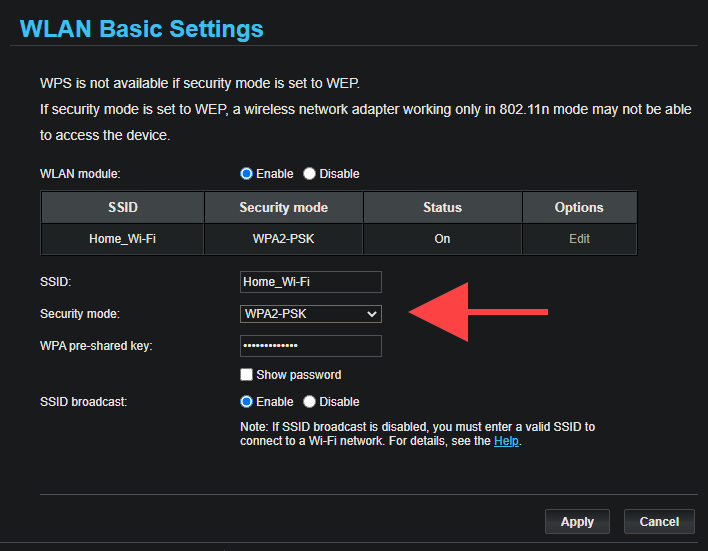
9. Restablecer la configuración de red
Recomendamos restablecer la configuración de red de su iPad si continúa experimentando problemas de conectividad con uno o más puntos de acceso Wi-Fi. Esto generalmente resuelve problemas graves de conectividad de red subyacentes, pero el procedimiento de reinicio también borra cualquier punto de acceso Wi-Fi guardado.
- 1. Abra el Definiciones la aplicación y el acceso En general > Reiniciar.
- 2. presione Reiniciar configuración de la red.
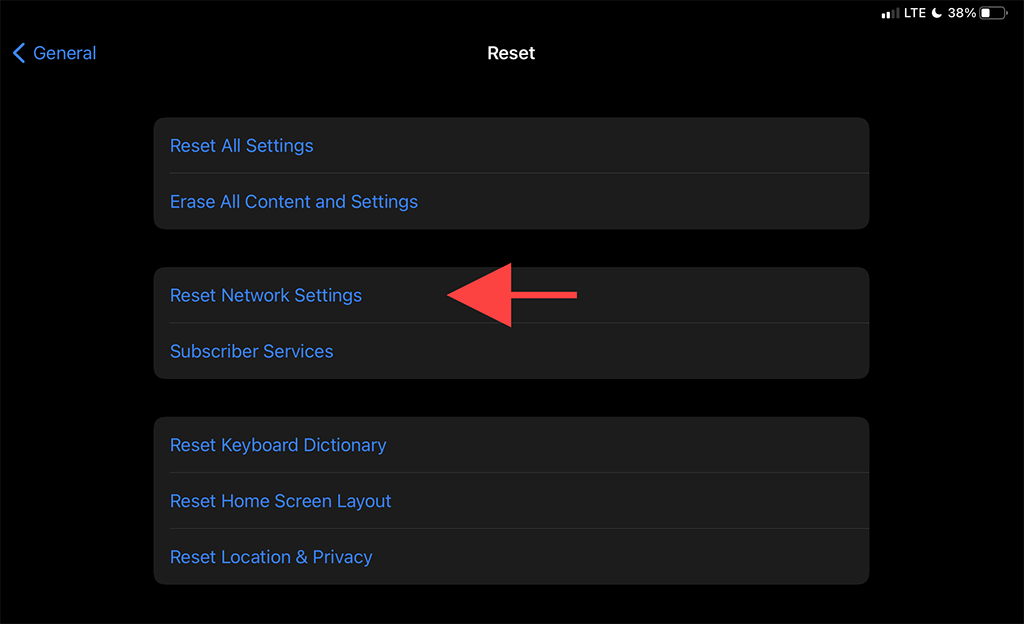
- 3. Ingrese la contraseña del dispositivo y presione Reiniciar Confirmar.
- Una vez que el iPad haya terminado de restaurar la configuración de red a los valores predeterminados, intente volver a conectarse a Wi-Fi yendo a Definiciones > Sin hilo.
10. Reiniciar enrutador
Si restablecer la configuración de red del iPad no ayuda, debe restablecer el enrutador a los valores predeterminados. Hay dos maneras de hacer esto.
Lee También Cómo habilitar Escritorio remoto o RDP en VMware – Guiding Tech
Cómo habilitar Escritorio remoto o RDP en VMware – Guiding TechEl primer método es presionar el botón físico Reiniciar encienda su enrutador. El segundo método es restaurar la configuración predeterminada a través del panel de control del enrutador. Consulte nuestra guía de reinicio del enrutador para obtener más detalles.

11. Restablecer todas las configuraciones
La solución final es restablecer todas las configuraciones de su iPad. Esto no solo restaura todas las configuraciones de red complejas a sus valores predeterminados, sino que el procedimiento también deshace los cambios dañinos en una gran cantidad de otras configuraciones en iPadOS.
- 1. Abre el iPhone Definiciones aplicación y prensa En general > Reiniciar.
- 2. presione Restablecer todos los ajustes.
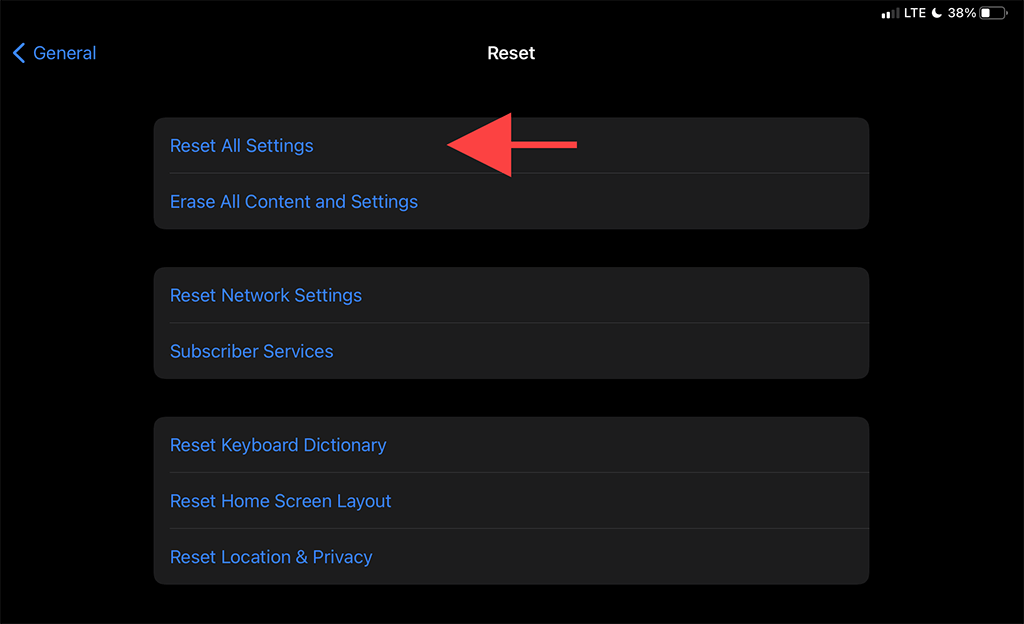
- 3. Introduzca la contraseña del dispositivo y tiempo de pantalla clave. entonces presione Reiniciar Confirmar.
- Su iPad se reiniciará automáticamente después de que termine de restablecer la configuración. Cuando haya terminado de hacer eso, vaya a Definiciones > Sin hilo y verifique si puede volver a conectar el dispositivo a una red Wi-Fi.
Llévalo a Apple
Si ninguna de las soluciones anteriores ayudó y aún no puede conectar su iPad a una red Wi-Fi, entonces probablemente esté buscando un módulo Wi-Fi defectuoso en su iPad. puedes probar restablece de fábrica tu iPad Dónde reinstalar firmware en modo DFU pero esto puede terminar inutilizando su dispositivo si aún no puede conectarse a Wi-Fi.
Tu mejor opción entonces es llevarlo a la tienda más cercana. tienda Apple Dónde Proveedor de servicios autorizado de Apple para reparación o reemplazo.
 Cómo grabar CD, DVD y discos Blu-ray en Windows 11/10
Cómo grabar CD, DVD y discos Blu-ray en Windows 11/10Si quieres conocer otros artículos parecidos a ¿Qué hacer cuando tu iPad no se conecta a WiFi? 11 soluciones fáciles puedes visitar la categoría Informática.

TE PUEDE INTERESAR